 El proceso de migración de Joomla 1.5 a Joomla 2.5 puede realizarse empleando componentes de terceros o de manera manual. El primer caso, podemos hacerlo de dos formas diferente, empleando la extension J2XML o la extensión Jupgrade, cada una de las cuales precisa de un procedimiento específico para realizar la migración.
El proceso de migración de Joomla 1.5 a Joomla 2.5 puede realizarse empleando componentes de terceros o de manera manual. El primer caso, podemos hacerlo de dos formas diferente, empleando la extension J2XML o la extensión Jupgrade, cada una de las cuales precisa de un procedimiento específico para realizar la migración.
En el caso de llevar a cabo la migración de manera manual, debemos tener en cuenta que los esquemas de las tablas de Joomla 1.5 son diferentes a los de Joomla 2.5, por lo que habrá que adaptarlos para que la importación de datos se efectúe de forma correcta. Este proceso no es sencillo y se puede complicar si tenemos que migrar componentes, plugins o módulos de terceros.
Además, tenemos que tener presente que la migración es un procedimiento de alto riesgo y puede fallar o provocar errores, por lo que es imprescindible hacer una copia de seguridad de nuestro sitio antes de lanzarnos a pasar a la nueva versión.
J2XML
Una de las extensiones que podemos emplear para llevar a cabo el proceso de migración es J2XML. Este componente nos permitirá exportar nuestros artículos, secciones, categorías, etc e importarlas posteriormente en la versión 2.5 de Joomla.
Podemos descargar la extensión desde su página oficial e instalarla siguiendo los pasos habituales. Una vez instalada, iremos al gestor de plugins y activaremos el plugin System – J2XML
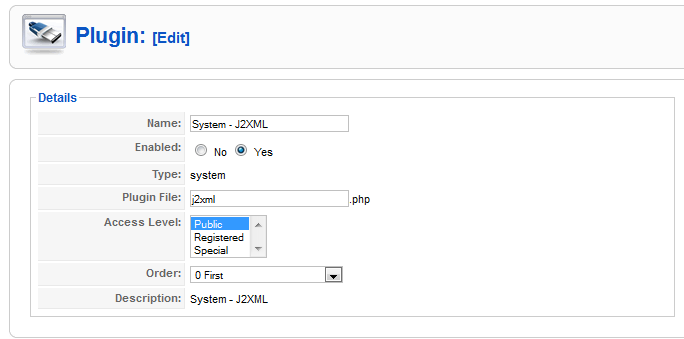
Figura 1: Activar el plugin System – J2XML
Ahora nos dirigiremos a "Componentes > J2XML" donde podremos establecer algunas opciones para la exportación. Decidiremos si se exportarán las imágenes de los artículos, los usuarios o si se comprimirán los archivos.
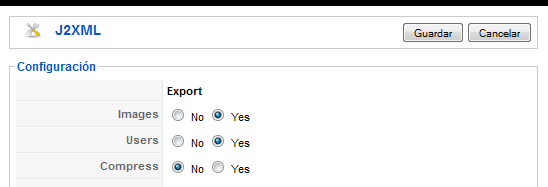
Figura 2: configuración de J2XML
Para dar comienzo al proceso, pulsaremos en "Article Manager".
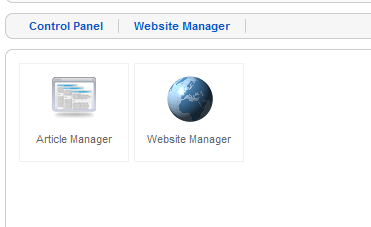
Figura 3:Panel de control de J2XML
Accederemos al gestor de artículos de Joomla y veremos que tiene dos nuevos iconos, uno para exportar los artículos y otro para enviarlos directamente a otro sitio web.

Figura 4: Botones "Export" y "Send"
Para realizar la migración, tendremos que marcar todos los artículos que queramos añadir a nuestro nuevo Joomla y pulsar en exportar.
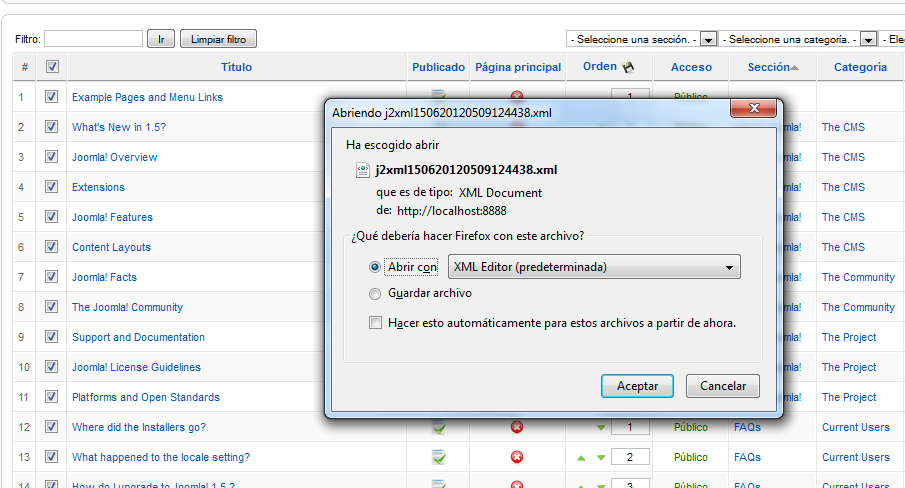
Figura 5: Exportación de los datos
De esta forma, se generará un archivo Xml que contendrá toda la información de nuestro sitio y que podremos importar mas tarde.
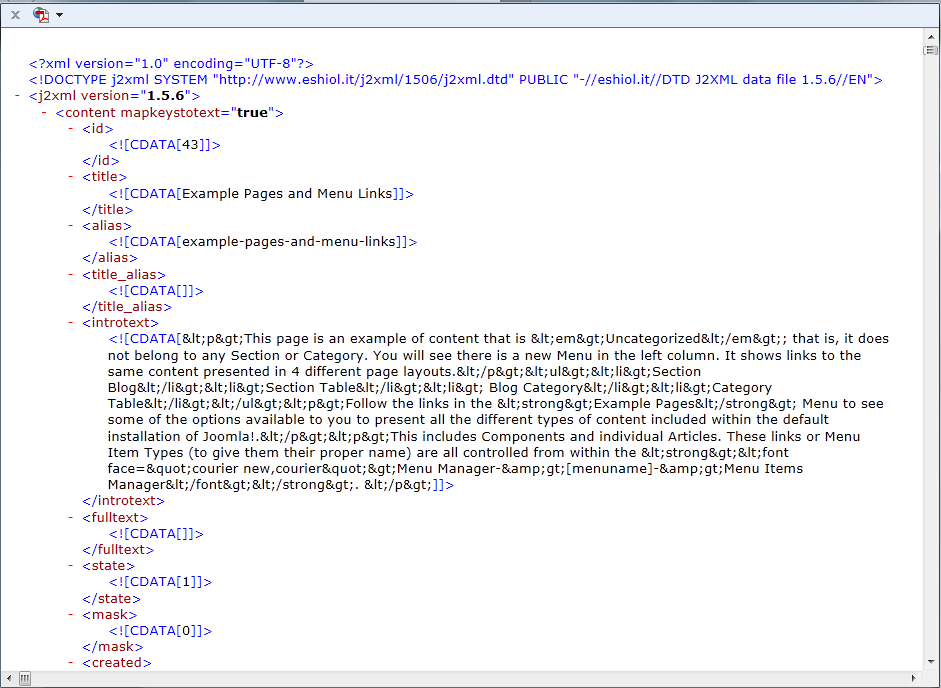
Figura 6: Contenido del archivo Xml generado
Este archivo contendrá, además de los artículos, las secciones y categorías de nuestro sitio. Si hay algún otro contenido que queremos exportar (usuarios o enlaces web), podemos acceder al gestor correspondiente para realizar la exportación.
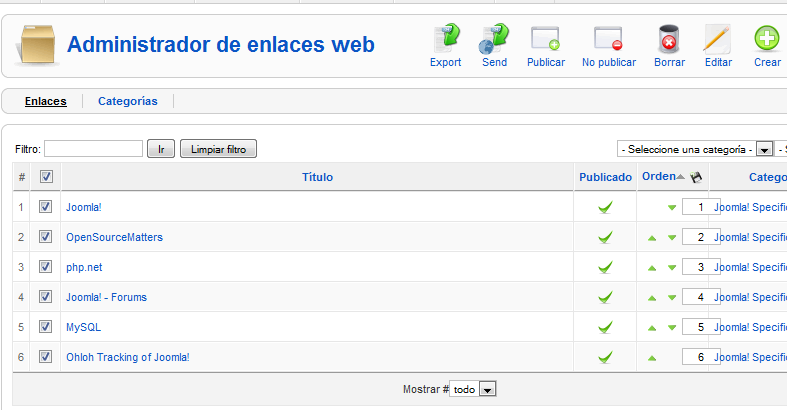
Figura 7: Botones "Export" y "Send" en el administador de enlaces web
Después de exportar todos los contenidos al formato Xml, tendremos que descargar e instalar, en la nueva versión de Joomla, el componente J2XML importer, que nos permitirá importar los archivos generados.
Tras la instalación nos dirigiremos a "Componentes > J2XML Importer", donde podremos configurar las opciones de importación pulsando en "Opciones". Decidiremos qué contenidos se importarán y si se sobreescribirán, si se mantendrán los niveles de acceso originales, el autor, la categoría, etc.
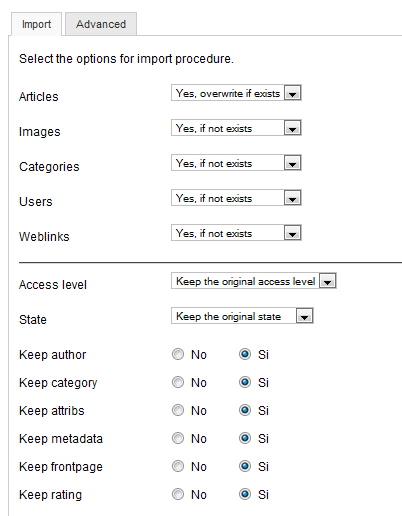
Figura 8: Configuración de J2XML Importer
Una vez establecidas las opciones, pulsaremos en examinar y, tras seleccionar el archivo adecuado, pulsaremos en "Importar."

Figura 9: Importación de los datos desde el archivo Xml
Si todo a ido bien, veremos una lista con los elementos que se han importado.
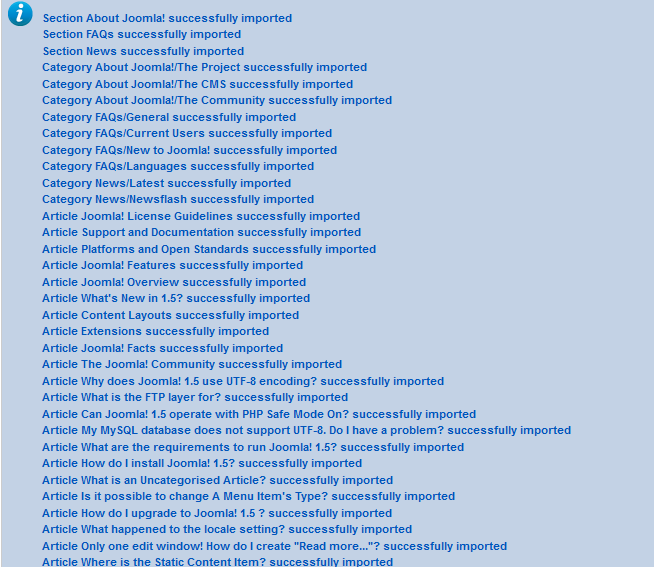
Figura 10: Lista de elementos importados
Si accedermos ahora al gestor de categorías, veremos que ya tenemos las secciones y categorías ordenadas en nuestro nuevo sistio.
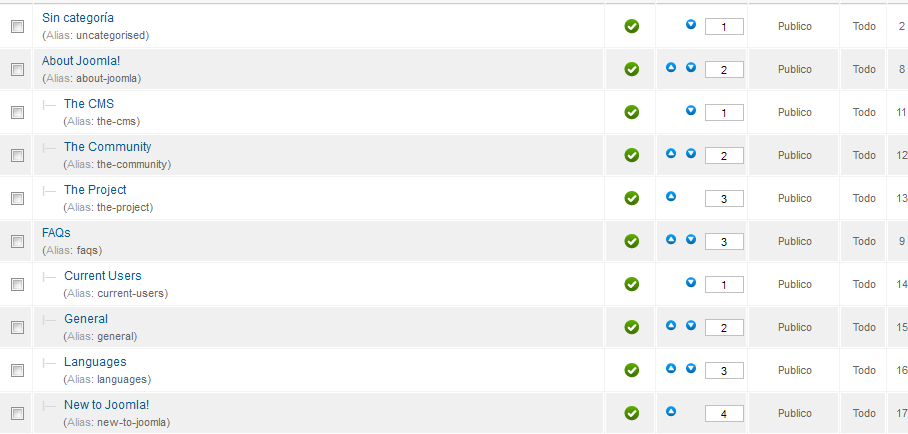
Figura 11: Categorías importadas a la nueva instalación de Joomla
Lo mismo ocurrirá si vamos al gestor de artículos.
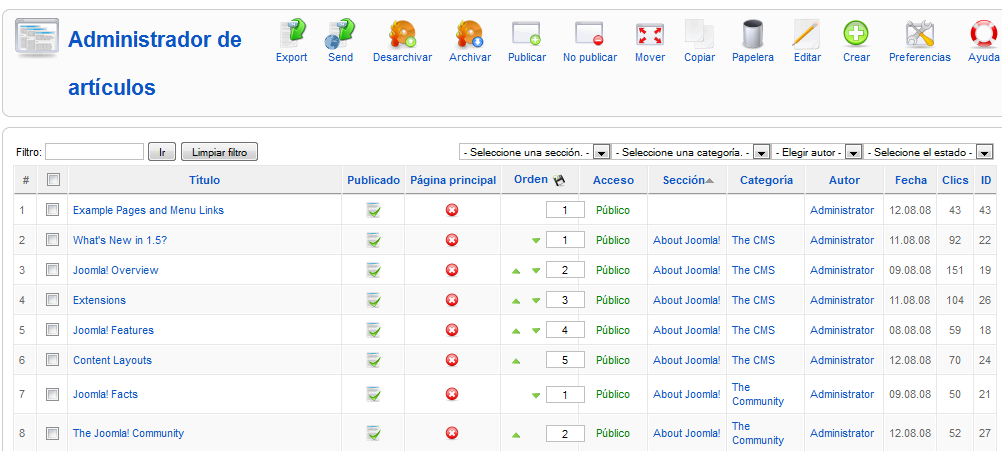
Figura 12: Artículos importados a la nueva versión
JUPGRADE
Otra posibilidad para migrar a la última versión de Joomla es utilizar el componente Jupgrade. Esta extensión se encargará de descargar, descomprimir e instalar la última versión de Joomla y, tras esto, migrará los datos de la versión vieja a la nueva.
Descargaremos la extensión desde su página web y, tras instalarla, activaremos el plugin "Mootools Upgrade".
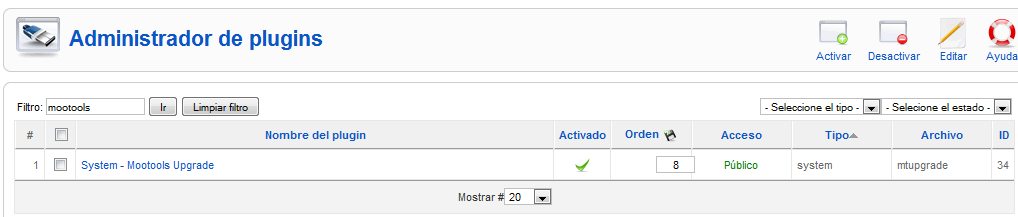
Figura 13: Activación del plugin "Mootools Upgrade"
Además de esto, es imprescindible que nuestro servidor tenga activado el módulo Curl de php.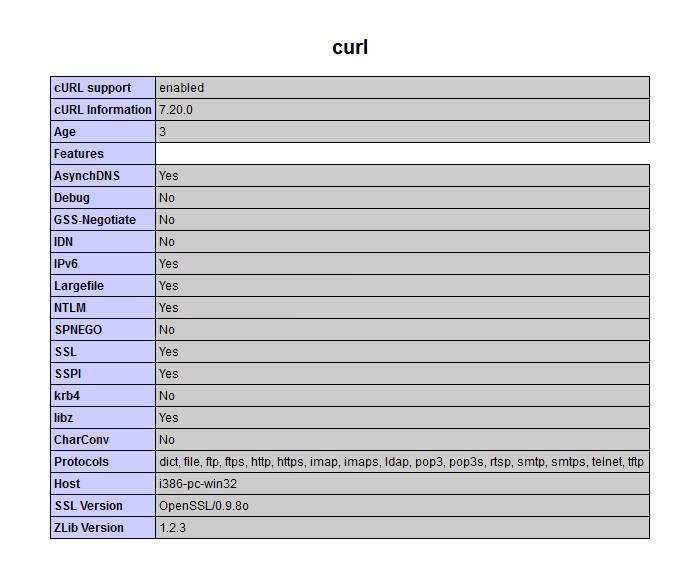 Figura 14: Información del módulo Curl de php
Figura 14: Información del módulo Curl de php
Ahora nos dirigiremos a "Componentes > Jupgrade" y, pulsando en "Preferencias" podremos establecer las opciones de migración. Elegiremos la versión de Joomla a la que queremos migrar, los prefijos de las tablas, los elementos que queremos omitir o incluir, etc.
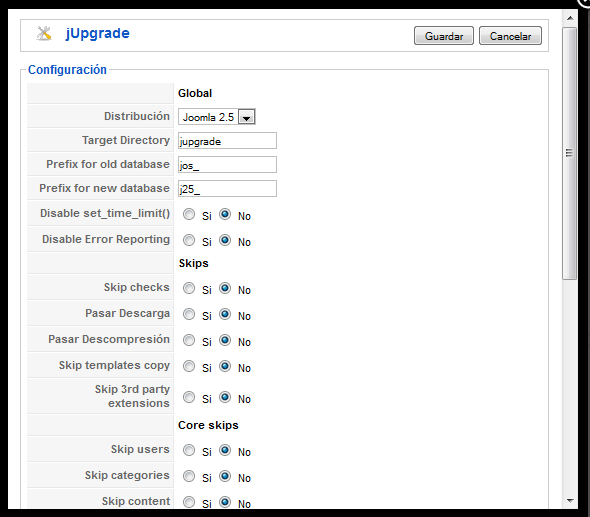
Figura 15: Configuración de las opciones de migración de Jupgrade
Una vez establecidas las opciones, pulsaremos en "Iniciar Migración".
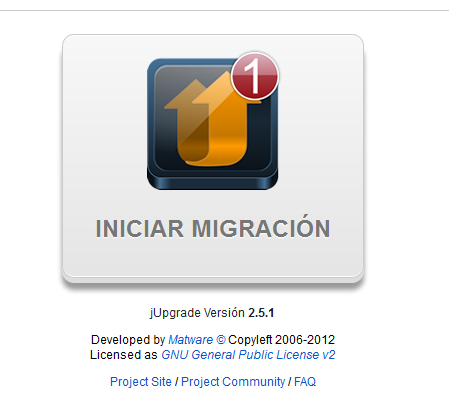
Figura 16: Botón de inicio de migración
Distintos mensajes nos informarán del estado en el que se encuentra el proceso de migración.
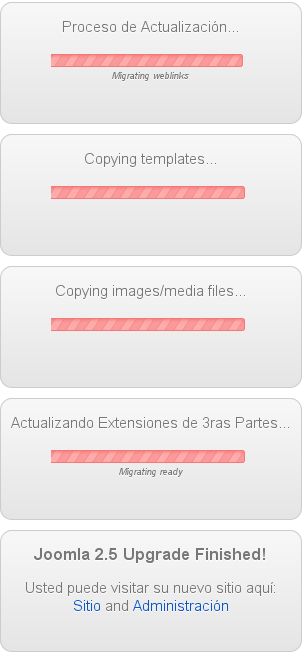
Figura 17: Progreso de la migración
Cuando el proceso haya finalizado, veremos que los contenidos de nuestro antiguo sitio han sido migrados al subdirectorio "jupgrade", dentro de la raiz de nuestro sitio web. Por tanto, tendremos que acceder a dicho subdirectorio para ver nuestra web en Joomla 2.5 (ej: http://localhost/jupgrade/administrator)
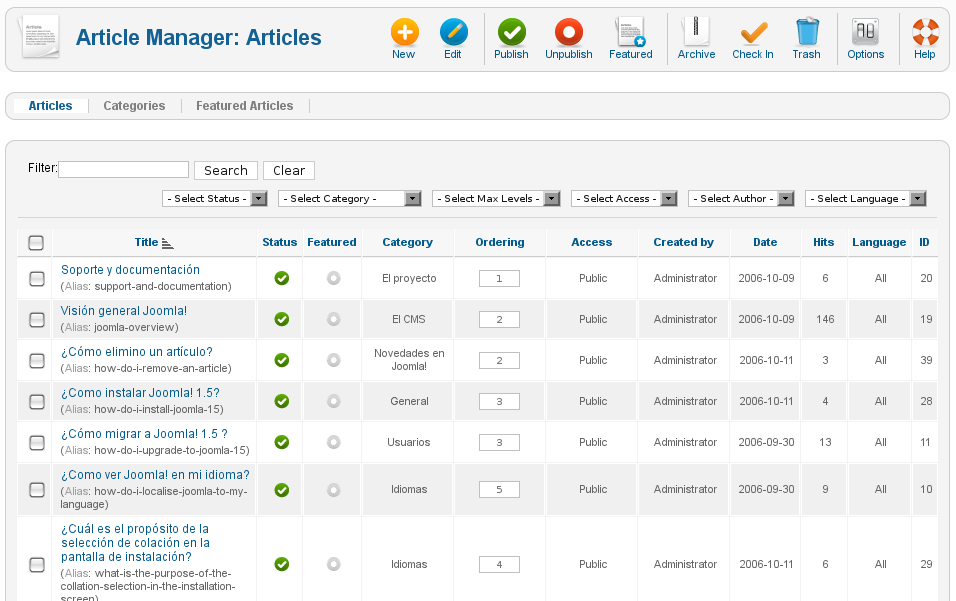
Figura 18: Back-end de Joomla 2.5 en el directorio "jupgrade" tras la migración
Si vamos al front-end veremos que la posición de los módulos no es la correcta, por lo que tendremos que ubicarlos en su posición para que la página se visualice en condiciones.
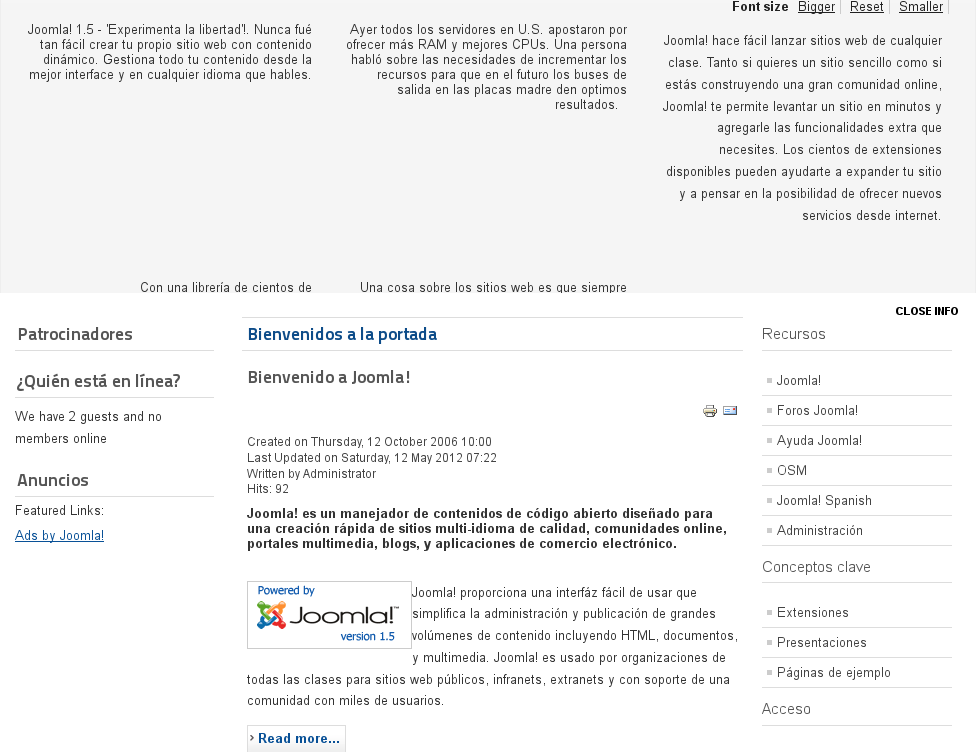
Fgura 20: Front-end tras la migración
Una vez corregidos los errores, moveremos los contenidos de la carpeta "jupgrade" a la raiz de nuestro sitio y todo estará listo para funcionar.
MIGRACIÓN MANUAL
En caso de que los procedimientos anteriores fallen, podemos optar por realizar la migración de manera manual.
Para ello guardaremos todos los archivos, imágenes, etc, que estamos utilizando en nuestra web y accederemos al panel de control de PhpMyAdmin y exportaremos todas las tablas de la versión 1.5 de Joomla.
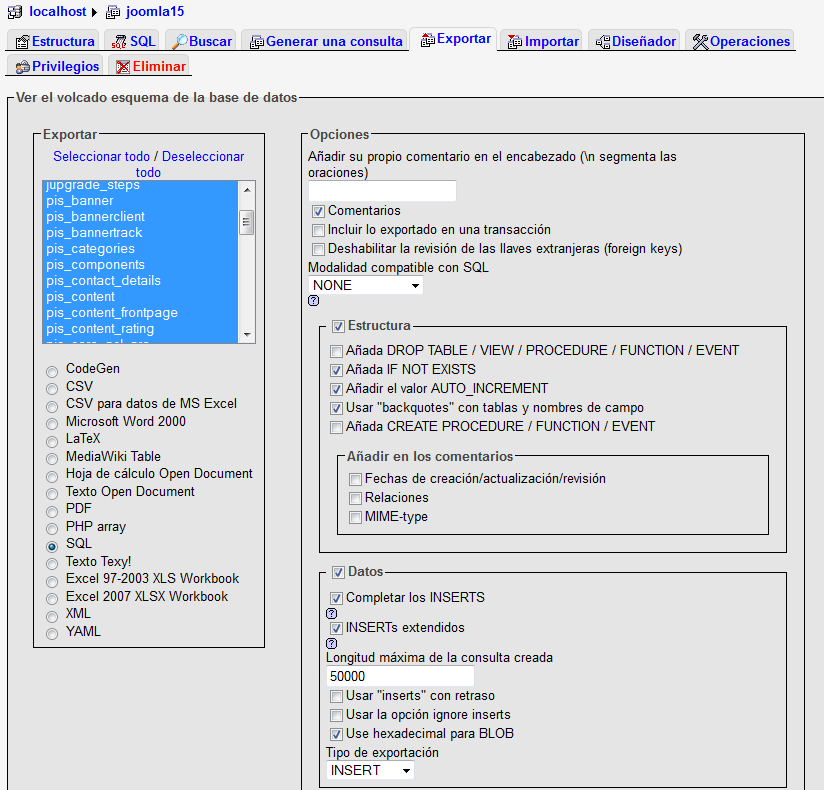
Figura 21: exportación de las tablas de Joomla 1.5
Tras esto, eliminaremos nuestra instalación de Joomla, tanto las tablas como los archvios.
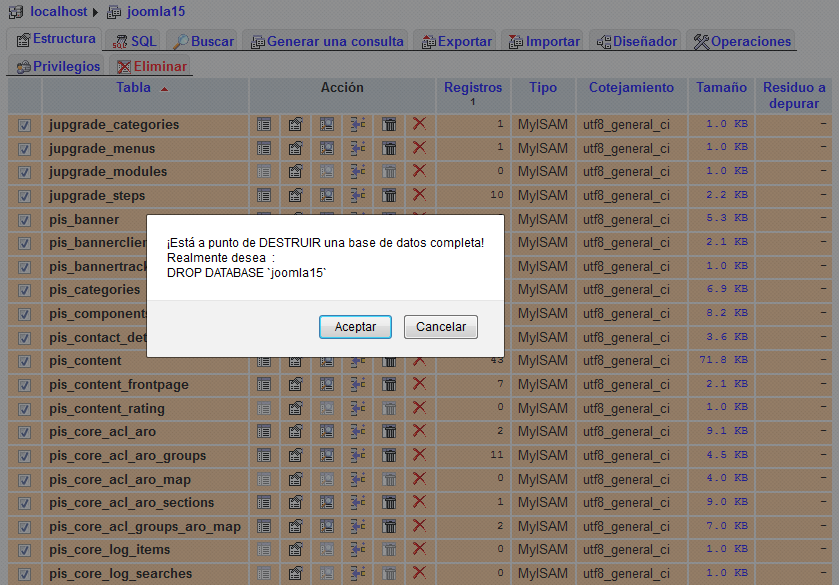
Figura 22: Eliminación de las tablas de Joomla 1.5
Ahora habrá que realizar una instalación nueva de la última versión de Joomla.
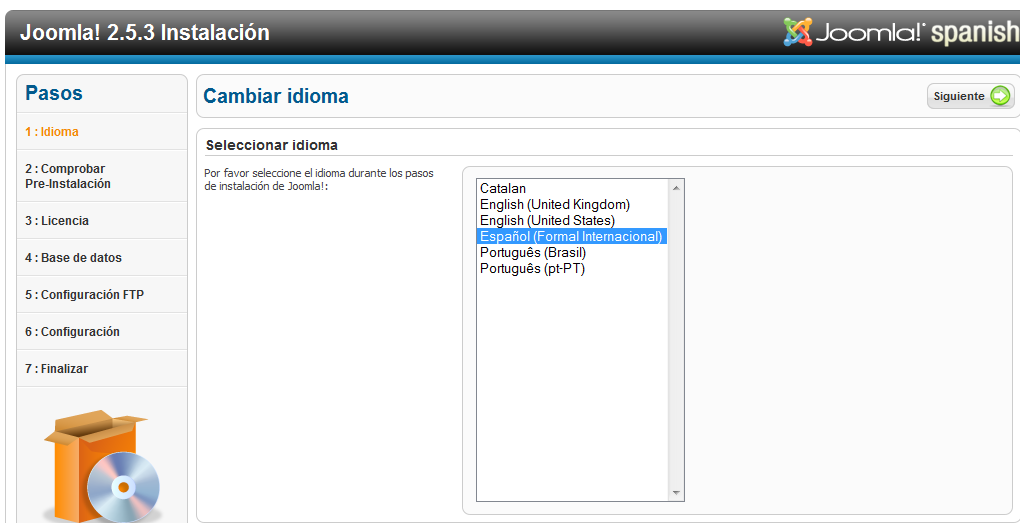
Figura 23: Instalación de Joomla 2.5
Una vez finalizado el proceso de instalación, hay que adaptar los esquemas de las tablas exportadas para que sean compatibles con los esquemas de las tablas de Joomla 2.5. Este es el punto mas complejo y tedioso de este procedimiento.
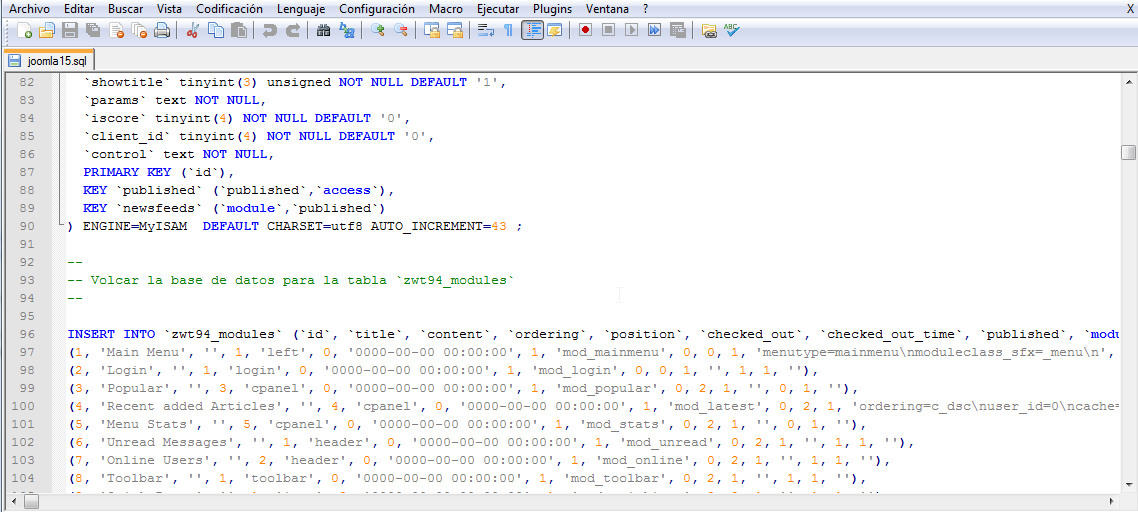
Figura 24: Archivo .sql que hay que adaptar e importar
Después de adaptar los esquemas, regresaremos a PhpMyAdmin e importaremos el archivo para que nuestro antiguo contenido se incorpore a la nueva instalación de Joomla.
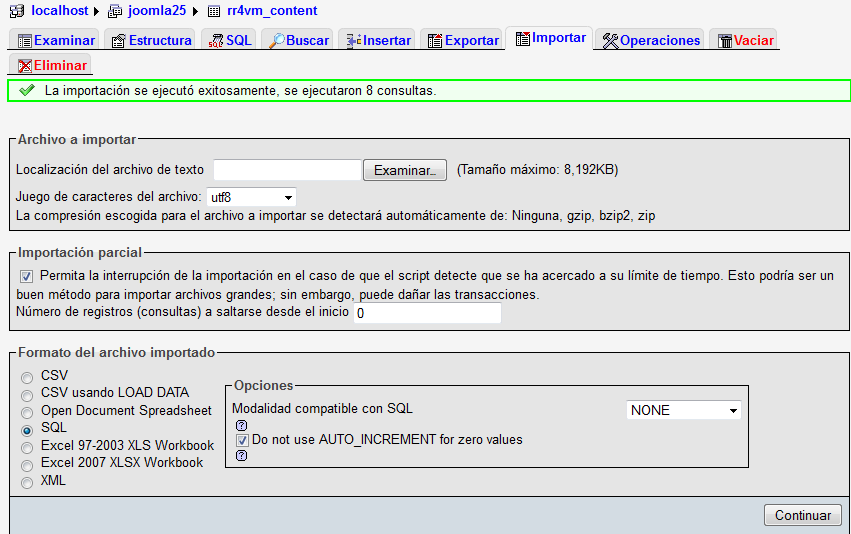
Figura 25: Importación del archivo con los datos a migrar
Tras terminar con la importación, podemos acceder al back-end de Joomla para ver que el proceso ha tenido éxito.
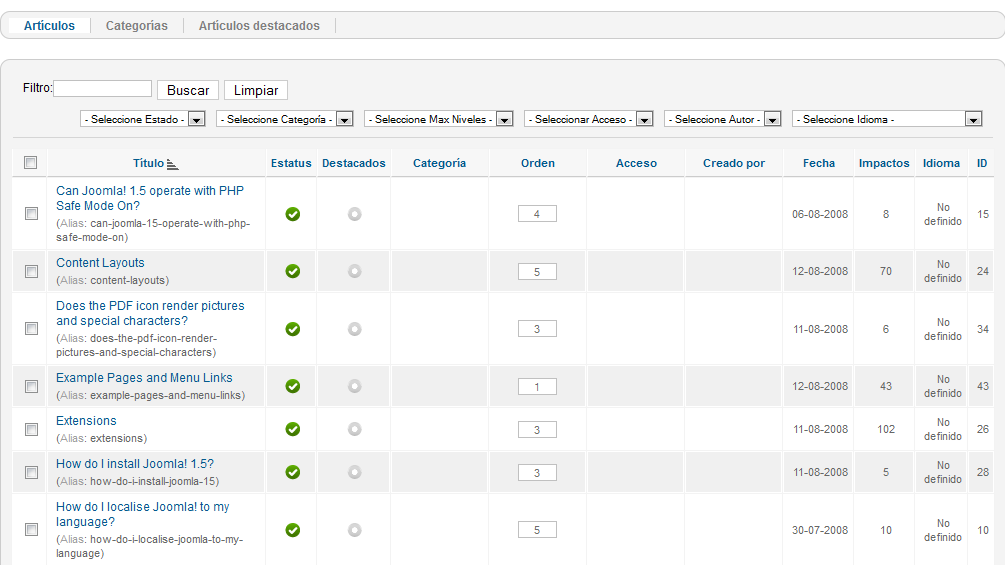
Figura 26: Artículos migrados a Joomla 2.5
Además de la base de datos, no tenemos que olvidarnos de traspasar los archivos necesarios para la correcta visualización de nuestros contenidos, como por ejemplo las imágenes de los artículos.
Enlace | J2XML
Enlace | Jupgrade
Enlace | Libro de Joomla 2.5




Comentarios
File format (v1.5.6.74) not supported. Impossible to import file.
A qué se debe tal error?
Las tablas son distintas "jos_" y "j25_" existen mas tablas en la estructura nueva("j25_") que en la anterior("jos_"), donde puedo ver los cambios de tablas de una versión a otra, puesto que esta claro que jos_categoras es j25_categorias pero el resto tengo varias dudas
gracias de antemano
saludos
manolo g.
Hola Fernando
Esa tabla de usuarios que estas usando esta modificada de la original, por eso no te funciona (los campos Apellidos, Empresa y Teléfono).
Un saludo.
A la hora de ejecutar el jupdate me manda el siguiente error Fatal error: Uncaught exception 'Exception' with message 'Unknown column 'Apellidos' in 'field list' SQL=INSERT INTO `j25_users` (`id`,`name`,`Apellidos`,`Empresa`,`Telefono`,`use rname`,`email`,`password`,`usertype`,`block`,`send Email`,`registerDate`,`lastvisitDate`,`activation` ,`params`) VALUES
Al terminar me crea las trablas pero no me pasa los datos y sin en las opciones le activo el skip usuarios, si me realizar bien la actualizacion me copias las categorias, menu ect pero obiviamente me faltas los usuarios como puedo solucionar esto